MEMBUAT EFEK ANGKER 1.Buat halaman baru dengan panjang 25 dan lebar 20
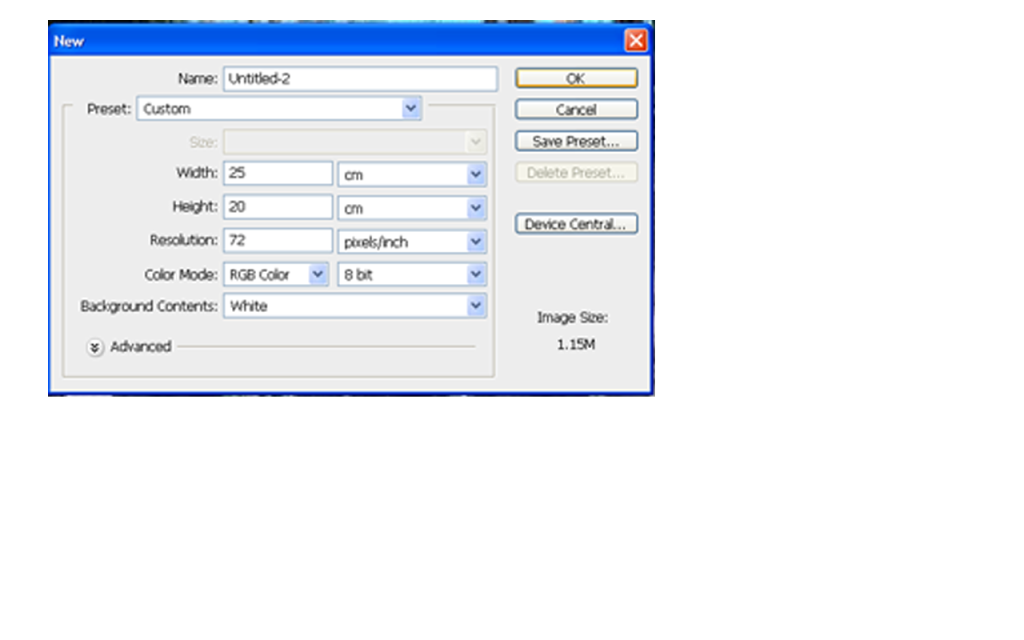
2.Buka gambar background yang anda pilih
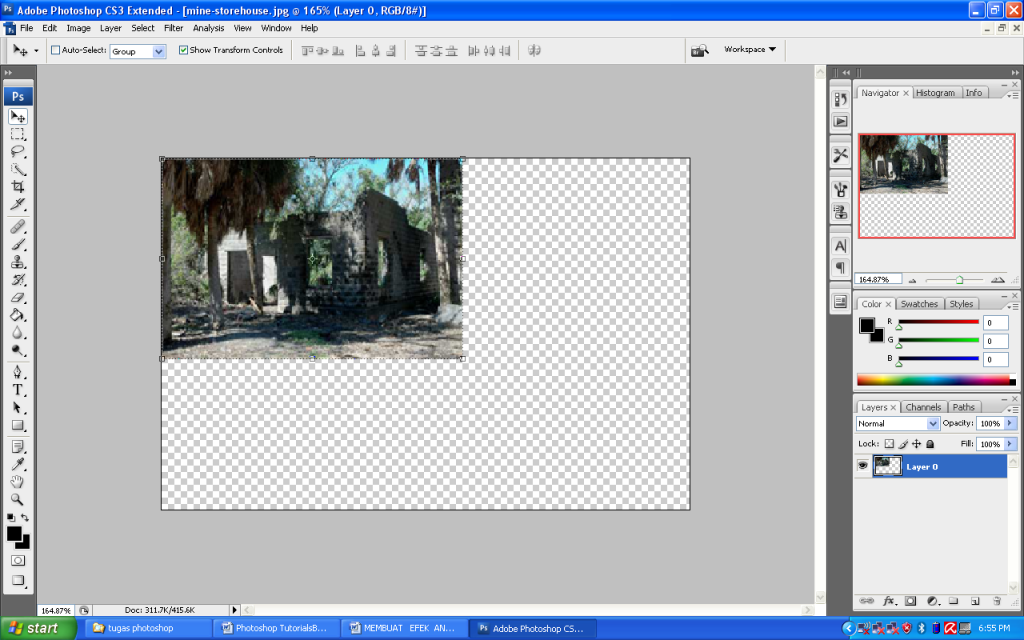
3.Perbesar gambar agar ukuran sesuai dengan halaman
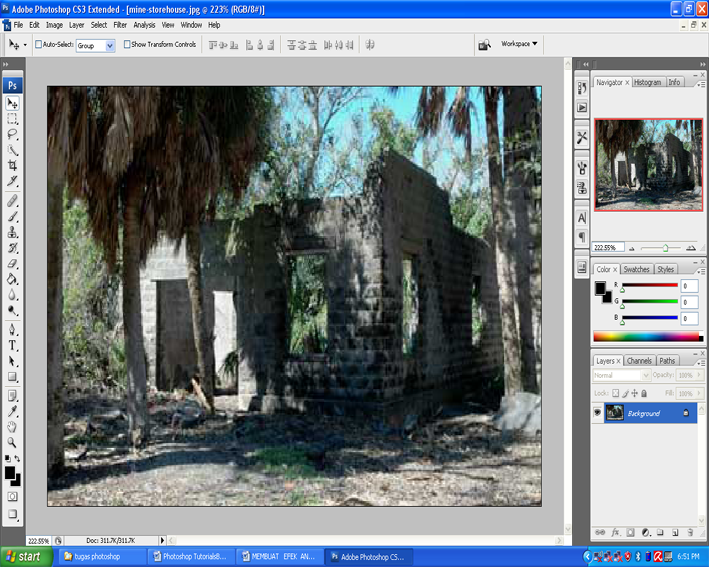
4.Edit gambar agar terlihat lebih gelap dengan cara buka image-adjustment-hur/satiration
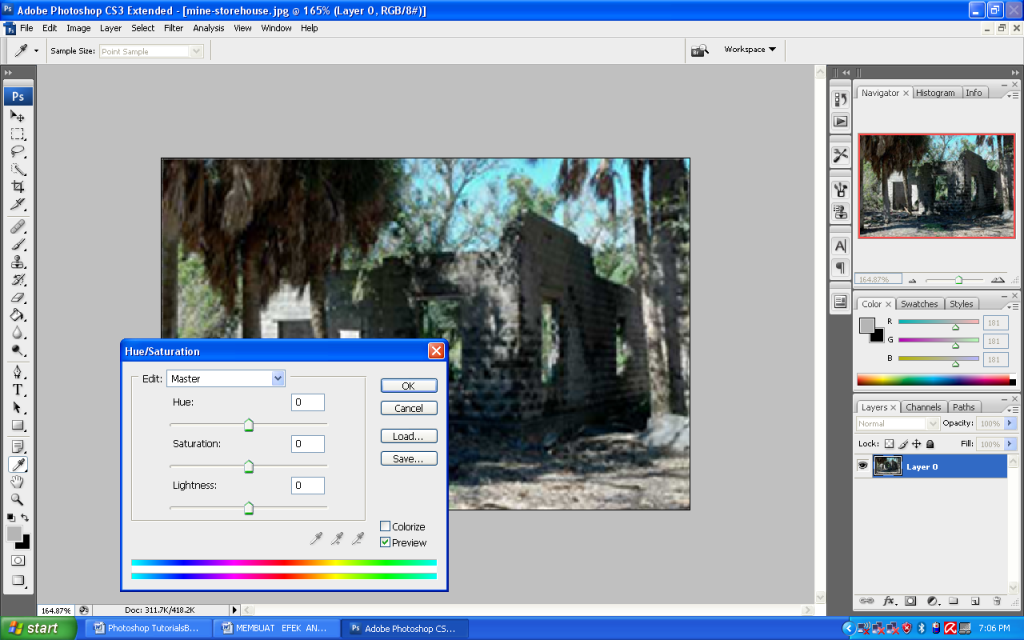
5.Atur kegelapan gambar sampai cocok
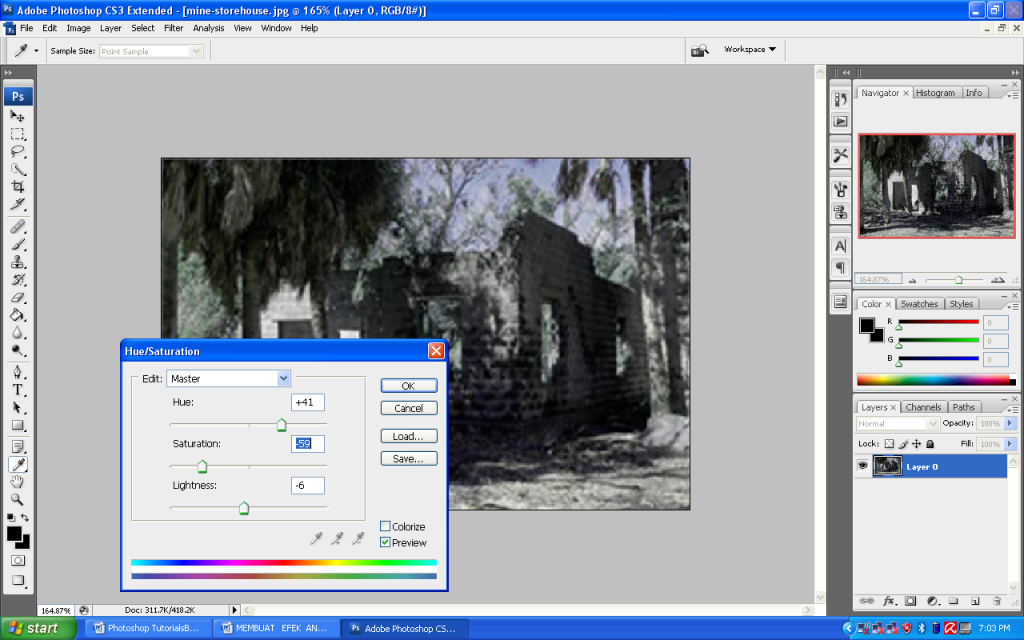
6.Copy gambar dengan ctrl j beri nama copy
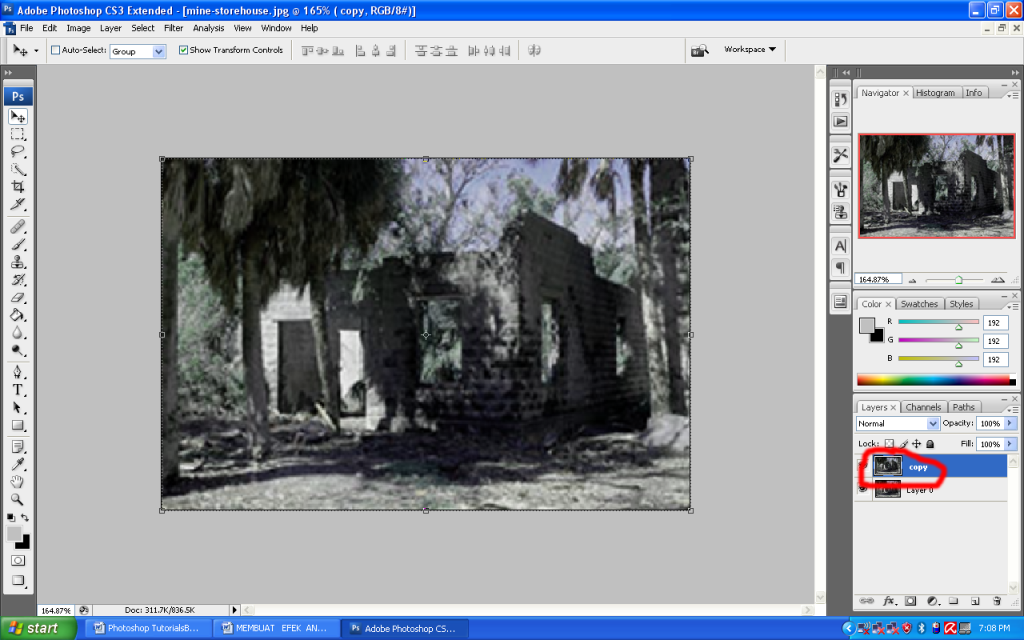
7.Beri efek gambar(pada layer copy) dengan filter-blur-gaussian blur
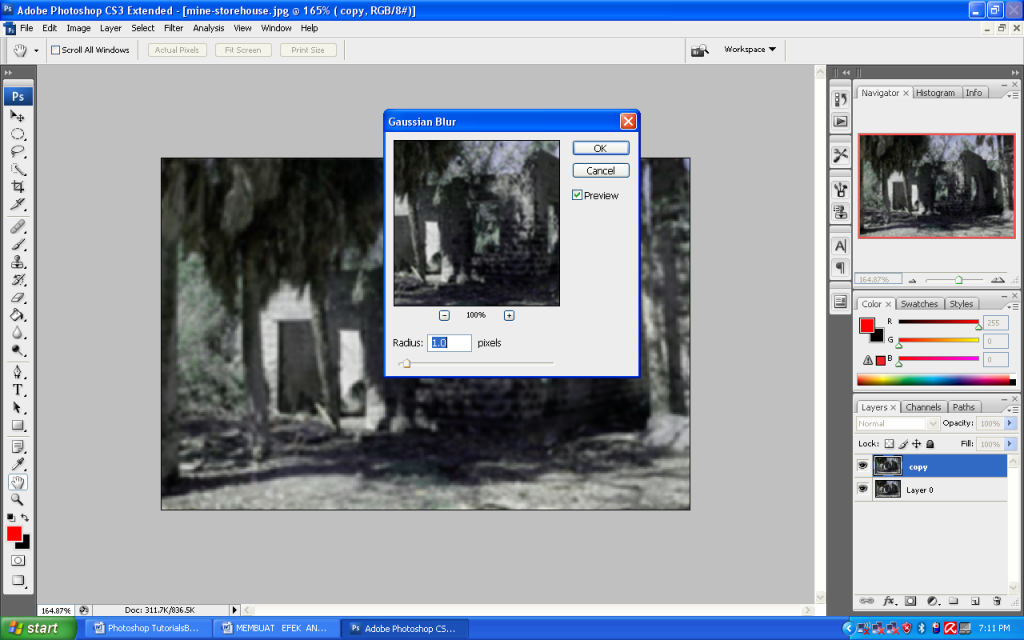
8.Beri efek blur dengan manambah radius
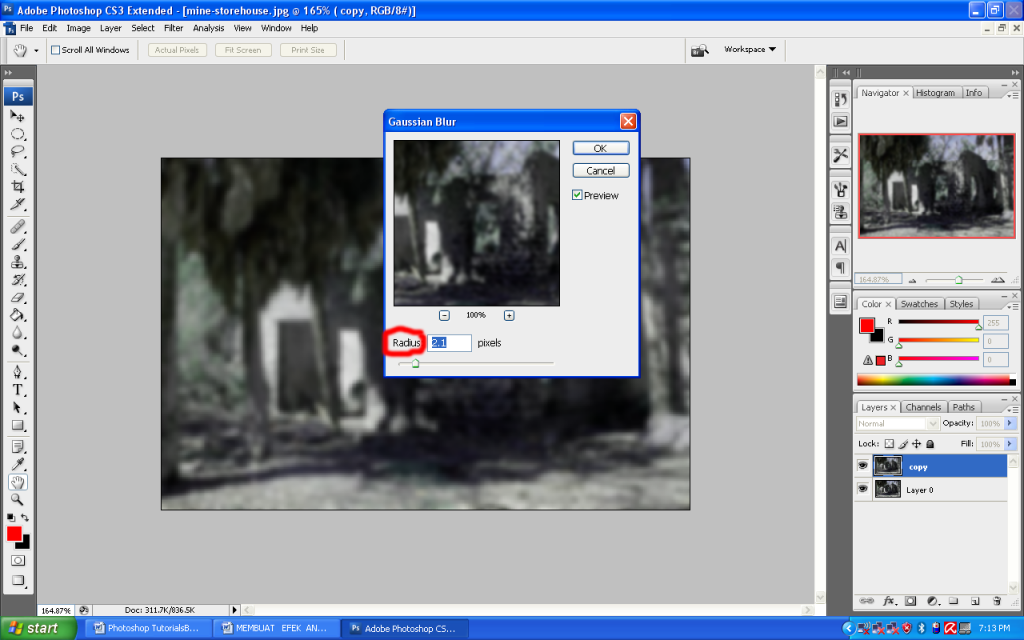
9.Lalu ubah fill pada layer copy menjadi 60%
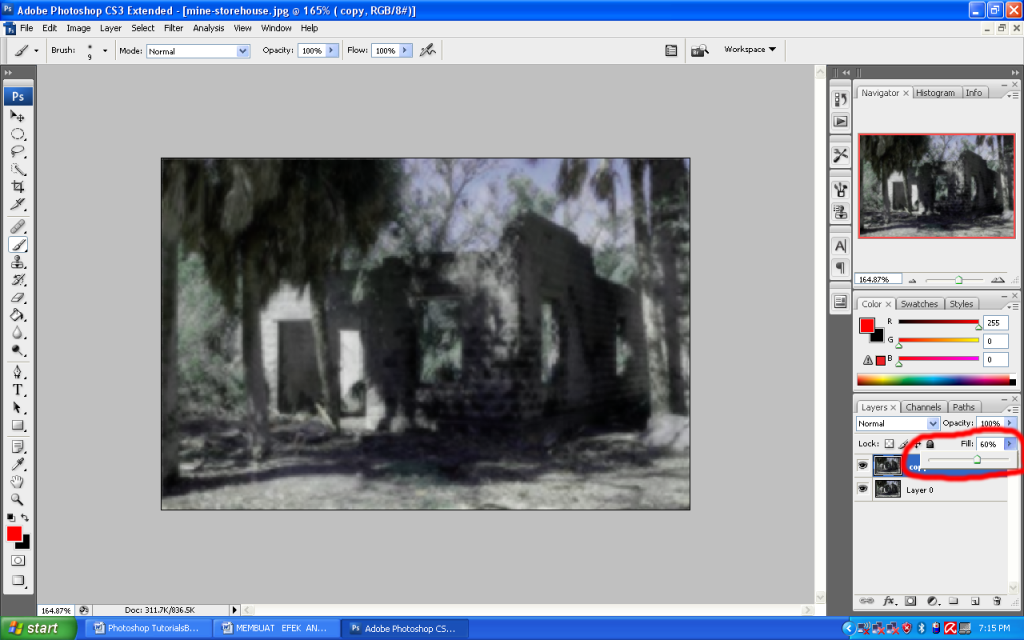
10.Lalu koreksi efek warna dengan image-adjustment-level
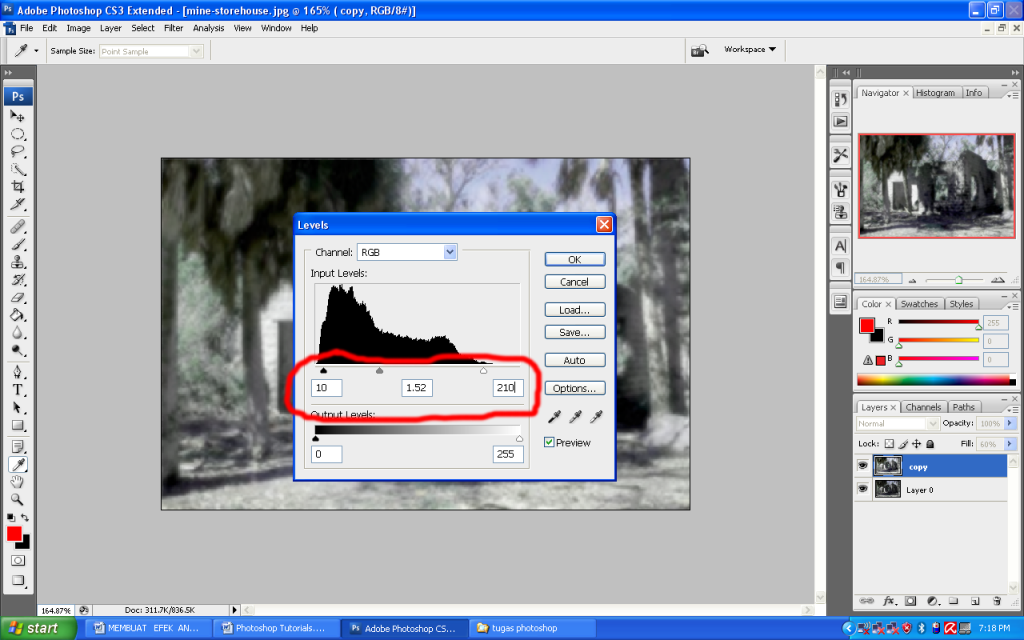
11.Lalu beri warna hitam di sekitar foto untuk menambah efek anker menggunakan brush tool dengan opacity 70%(gunakan layer baru)
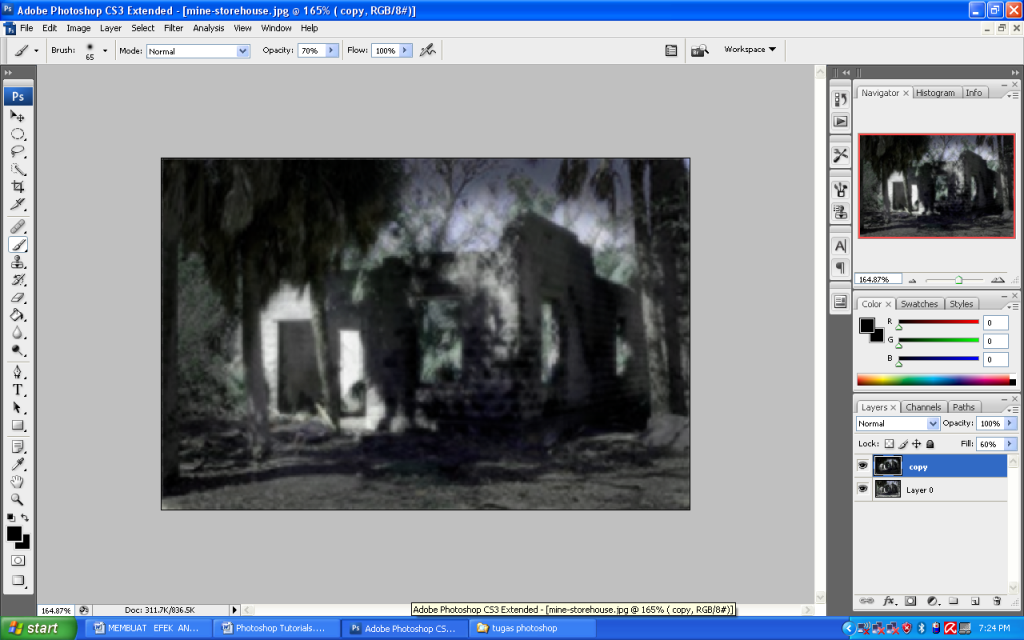
12.Rapikan efek warna hitam tsb dengan eraser tool
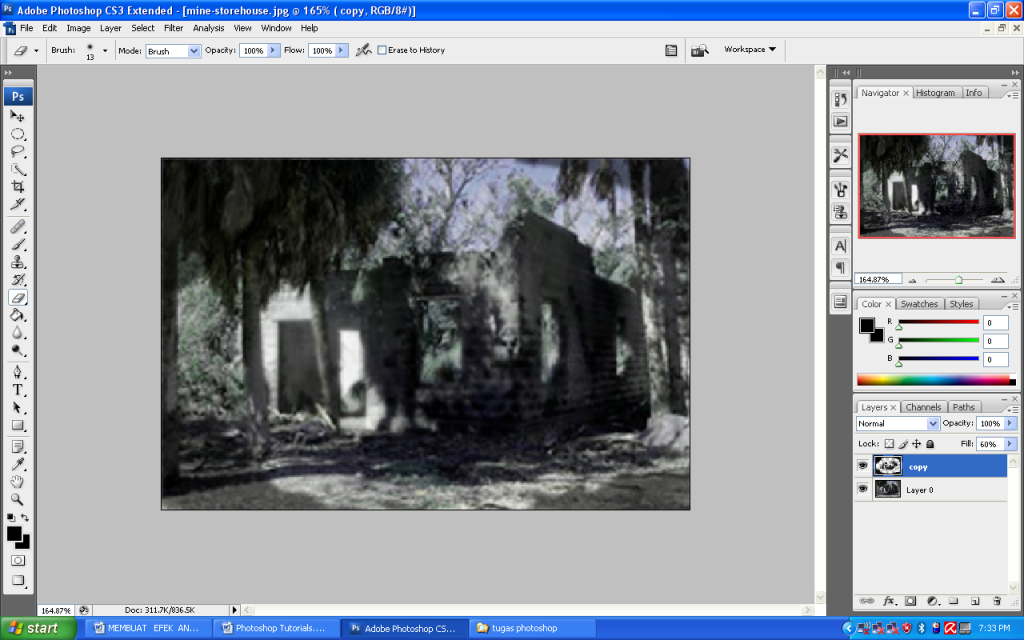
13.Lalu buka foto orang yang anda gunakan
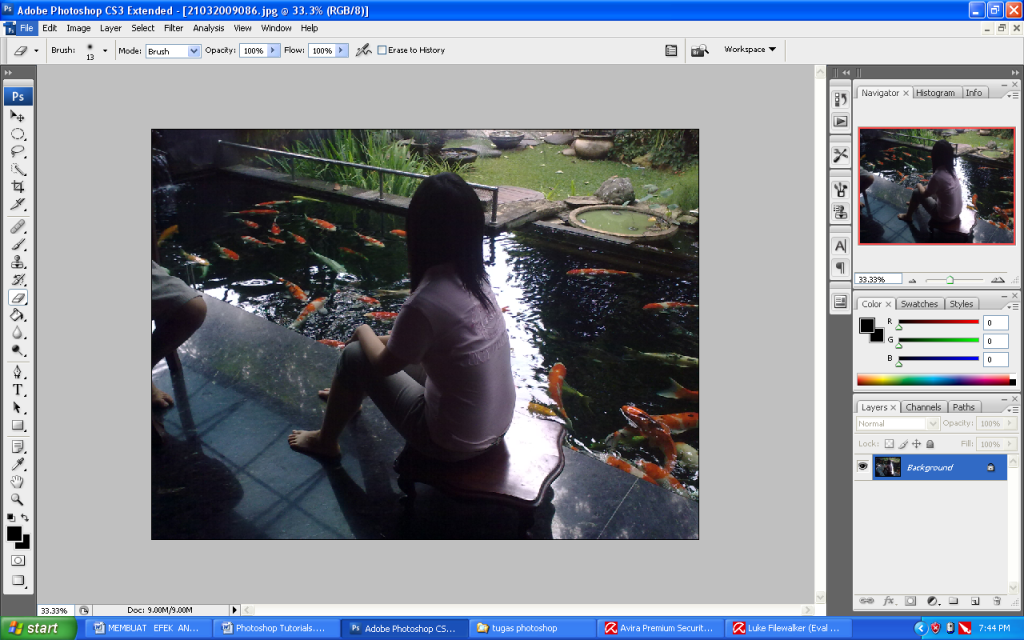
14.seleksi gambar orang yang anda butuhkan dengan eraser maupun magnetic tool
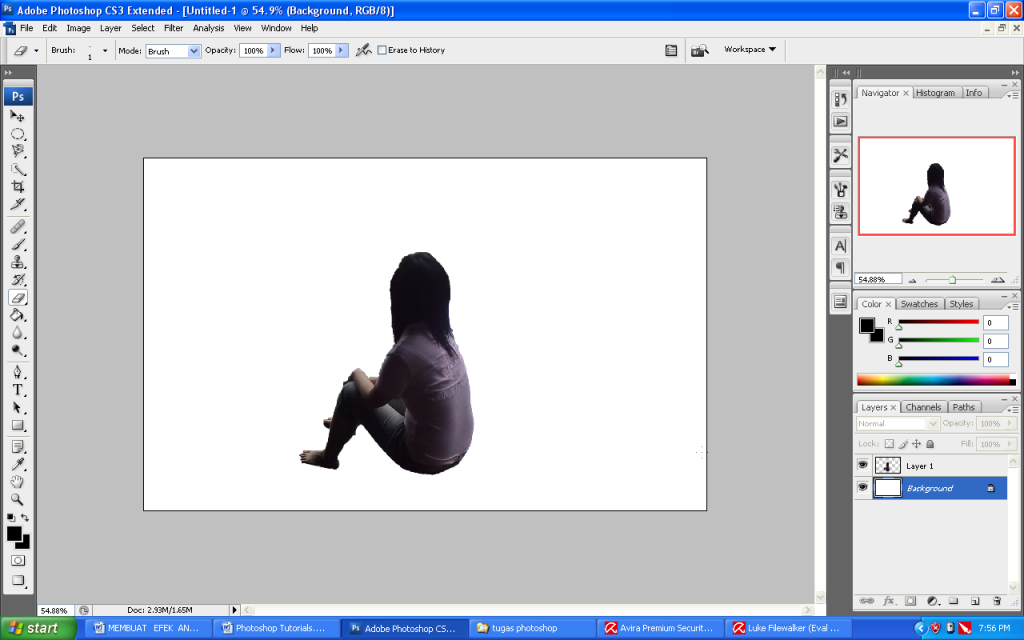
15.Lalu pindah foto orang yang sudah anda seleks ke halaman yang sudah anda buat
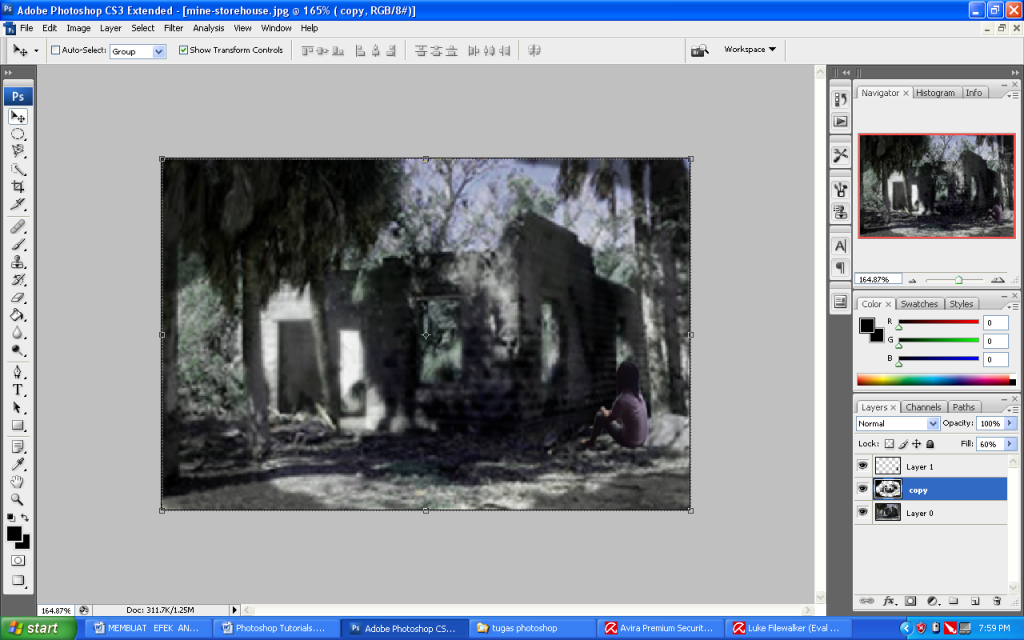
16.Tentu orang yang telah anda seleksi masih terlihat potongan sekarang gunakan image-adjustment-brightness/contrast agar warna orang tidak terlihat menonjol
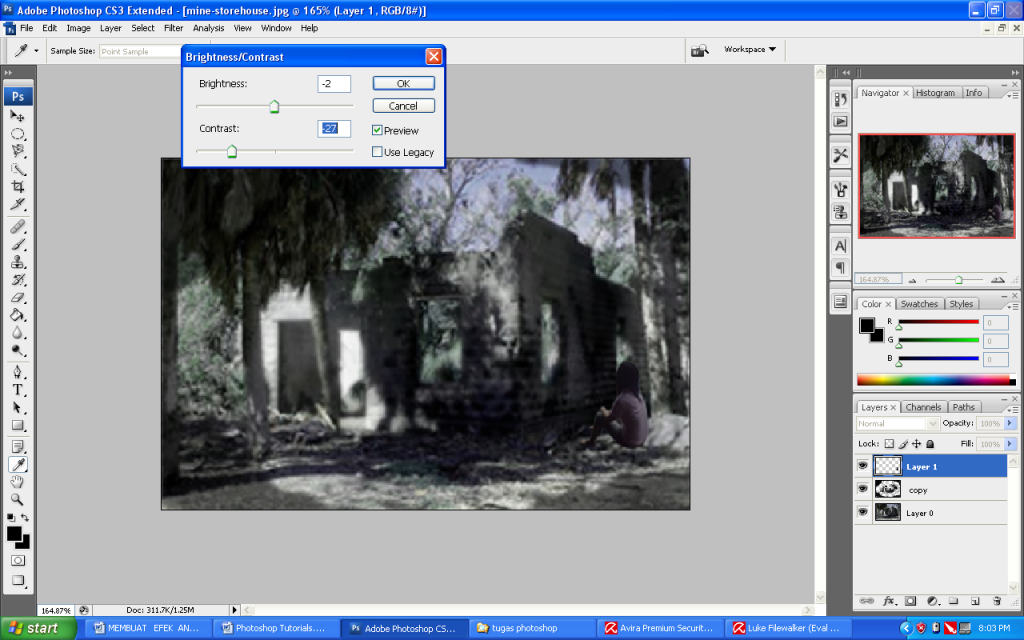
17.Lalu saatnya membuat bayangan pada anak tsb dgn ctrl j dan beri nama bayangan
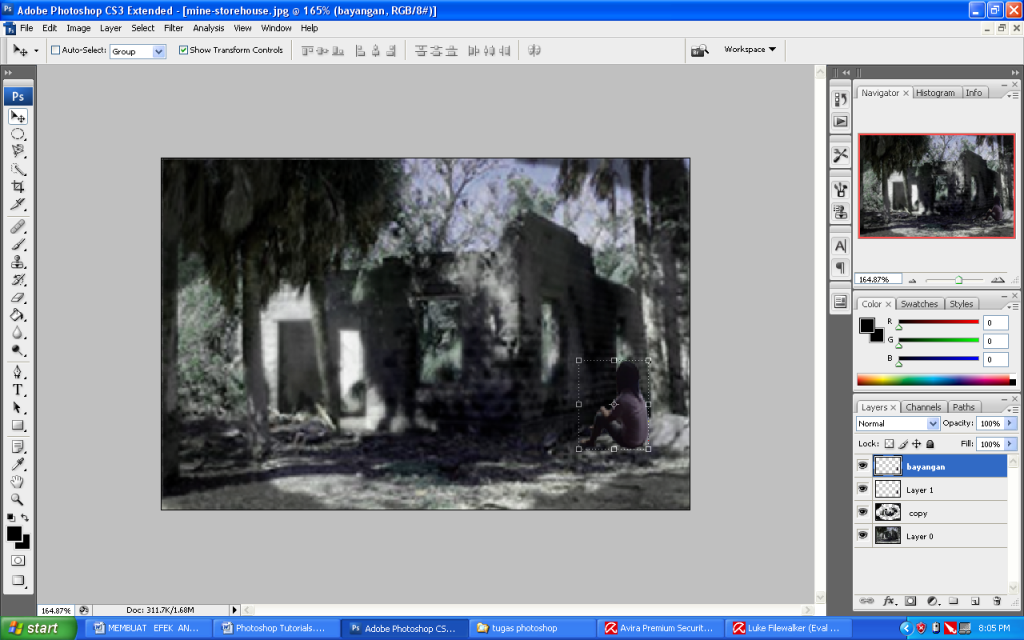
18.Sesuaikan arah bayangan dengan arah sinar (tekan ctrl arahkan arrow pada ujung bambar dan tarik)
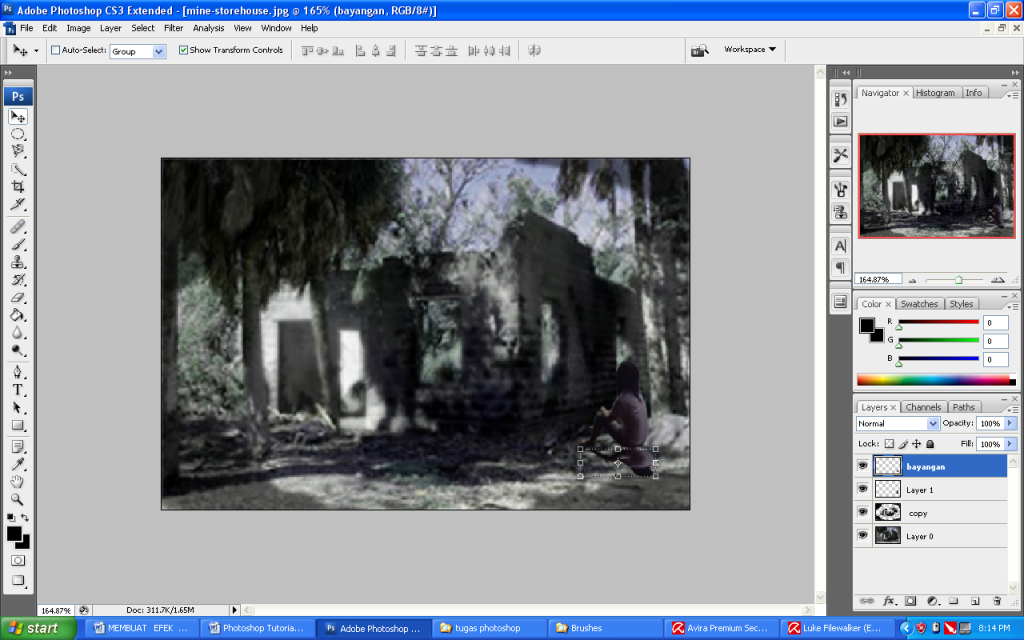
19.Lalu hitamkan gambar pada layer bayangan dengan paint bucket
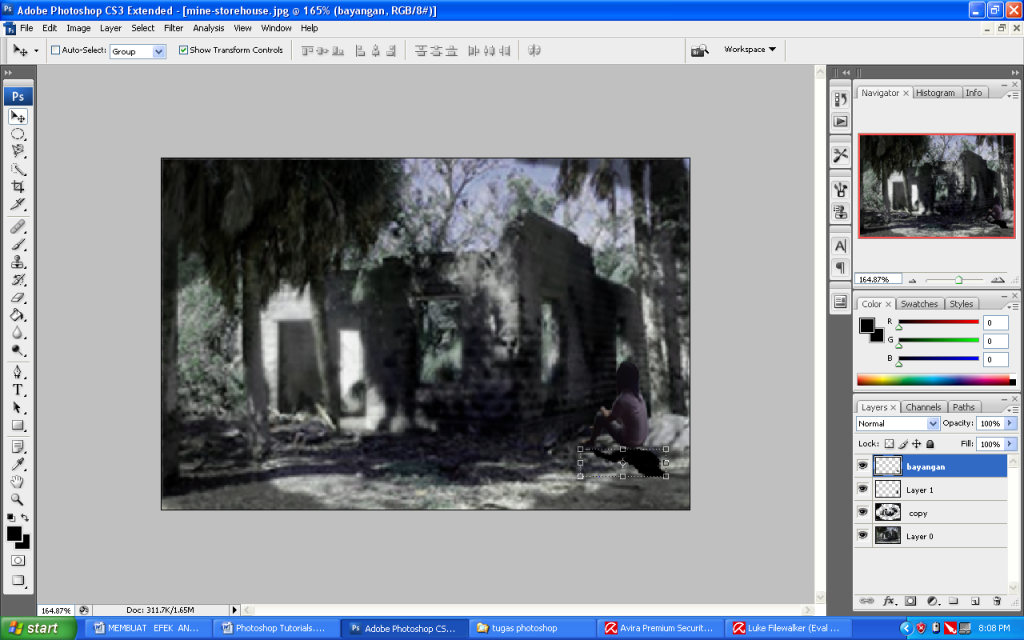
20.Lalu blur bayangan dengan filter-blur-gaussian blur
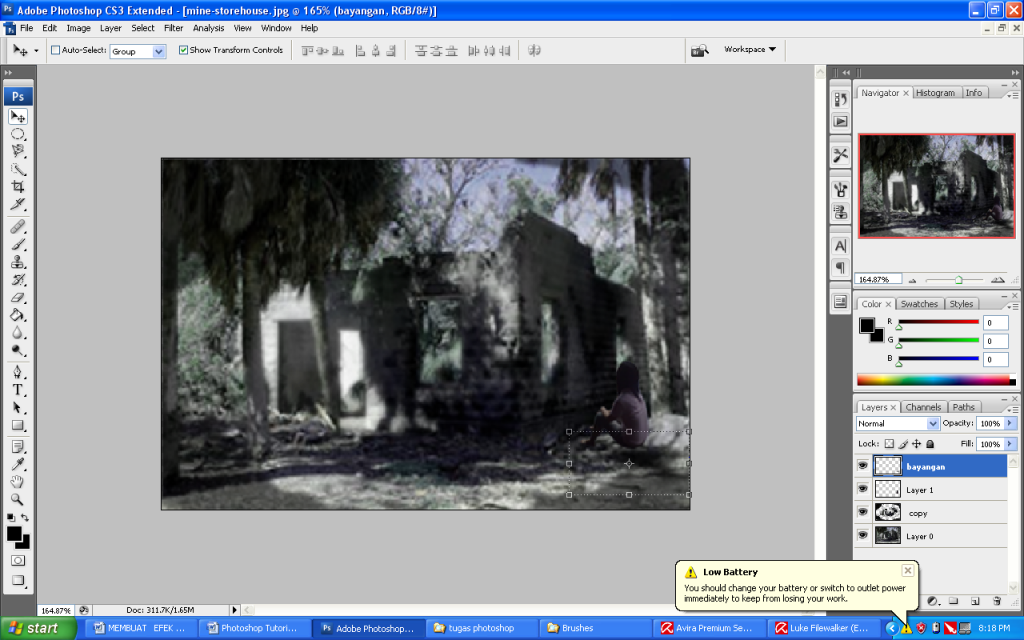
21.Lalu gunakan dodge tool dengan aturan(Brush: 250 px, Range: Shadows, Exposure: 25%)
Dan arahkan pada objek orang
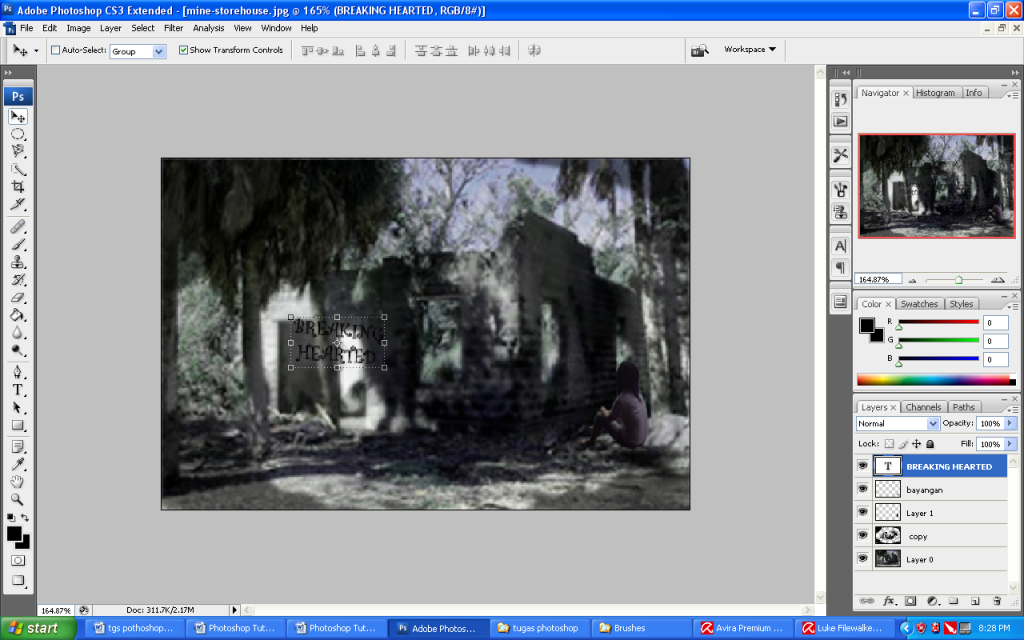
22.Untuk membuat tulisan gunakan horizontal type tool ketik tulisan dgn font cullz MT
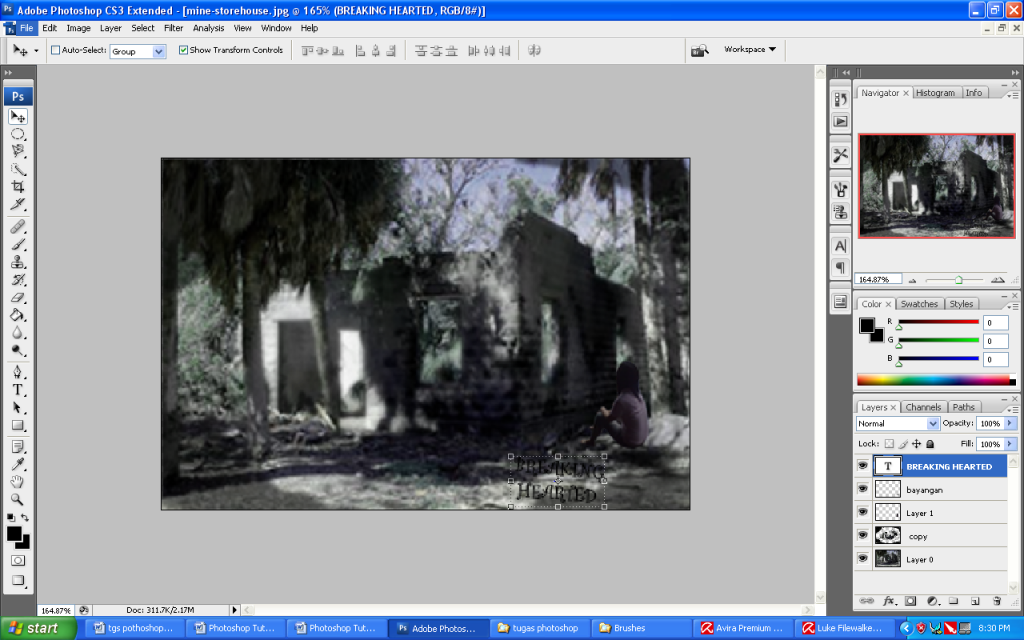
23.Lalu atur letak tulisan di bawah orang
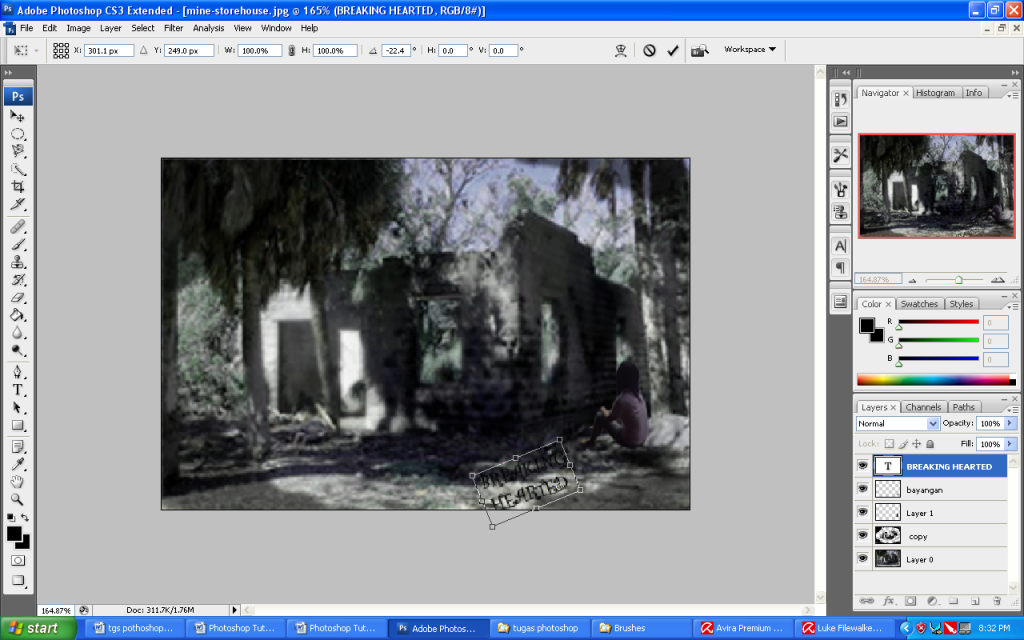
24.Lalu buat tulisan miring sehingga lebih bagus
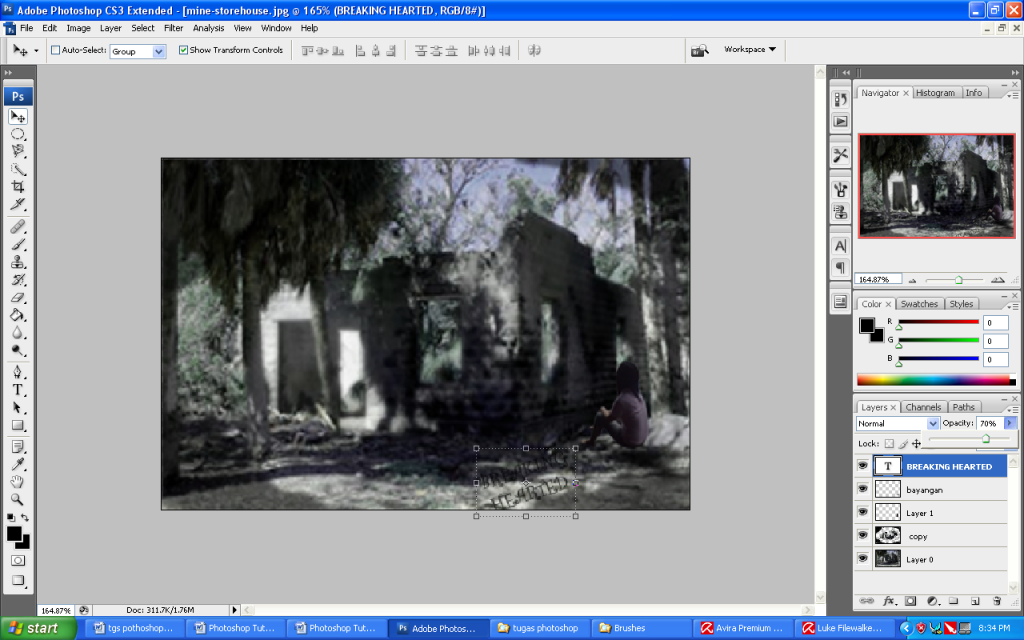
25.Lalu atur opacity tulisan 70%
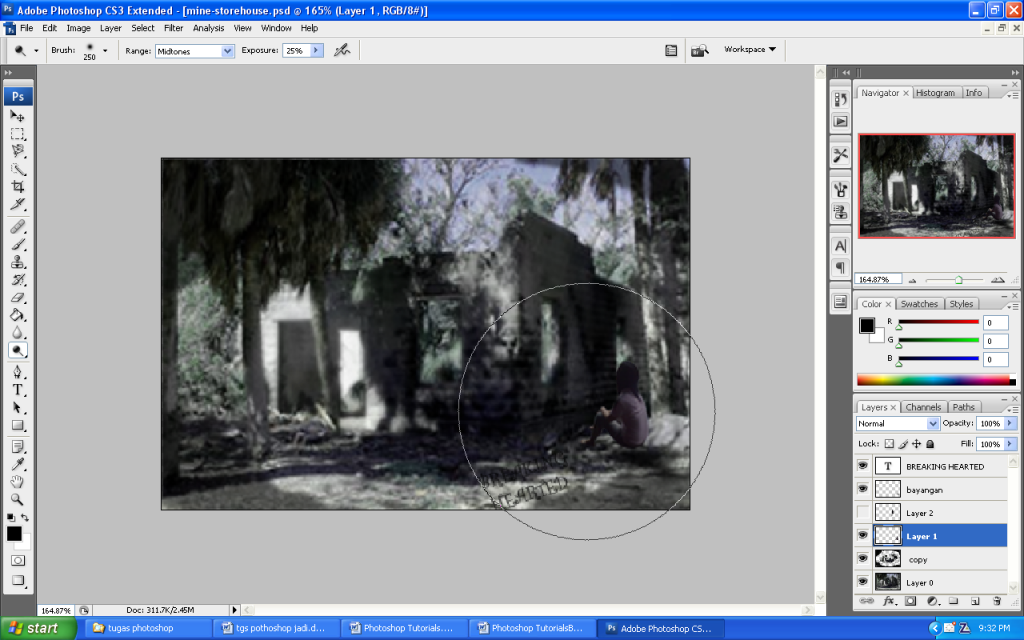
26.Lakukan langkah 13-16 +21 pada objek orang ke 2
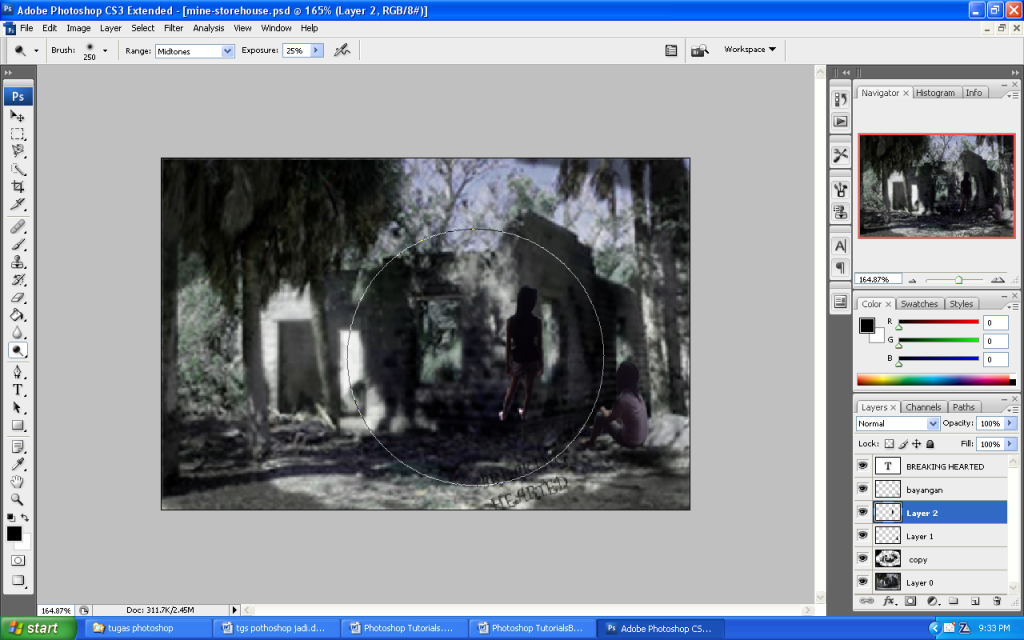
27.Beri sayap pada orang ke 2 dengan brush wings di layer baru dan warna sayap hitam putih
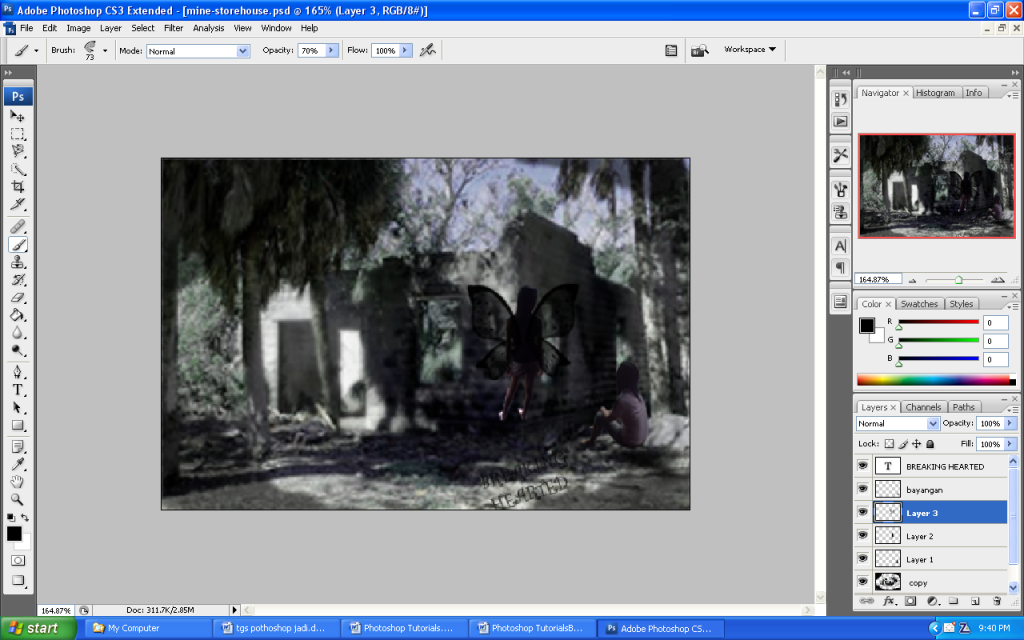
28.Beri efek gelap di sekitar orang ke 2 dengan brush
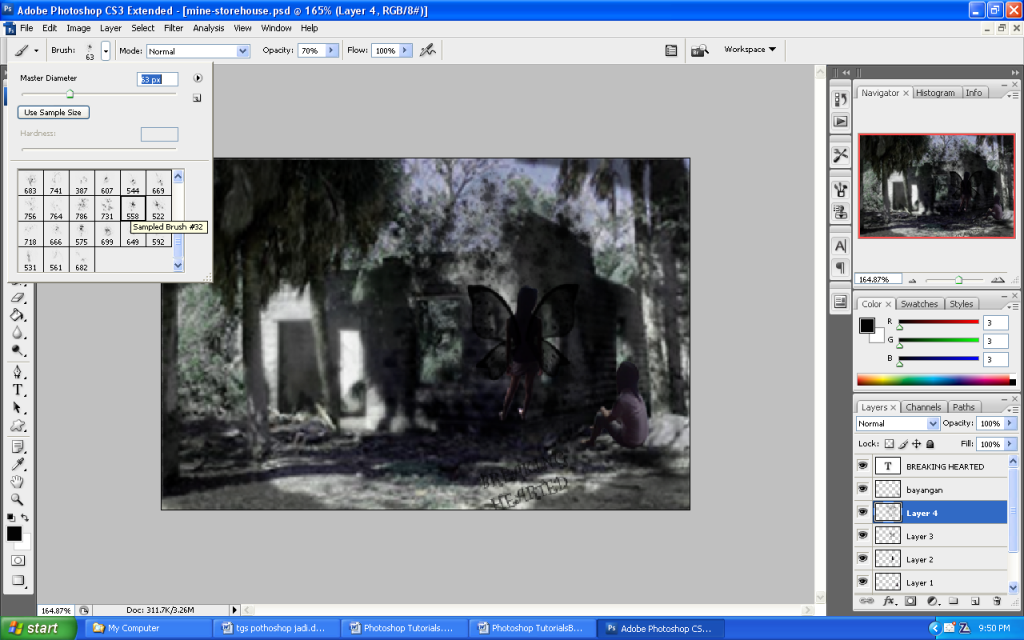
29.selesai
Added (13 Apr 2009, 6:11 Pm)
---------------------------------------------
maaf sedikit terlambat pak..













